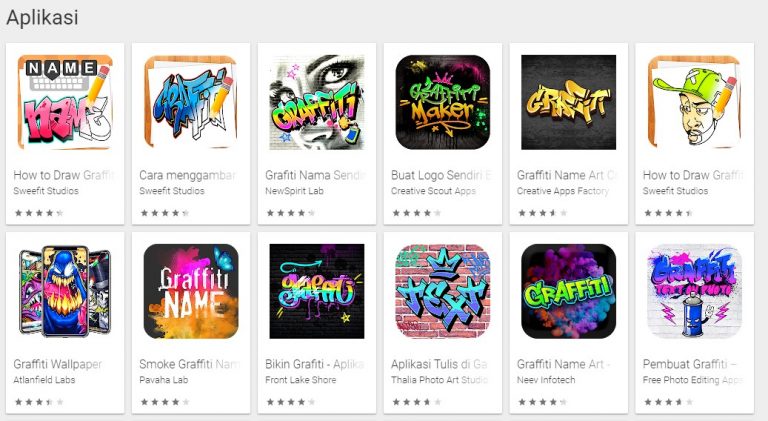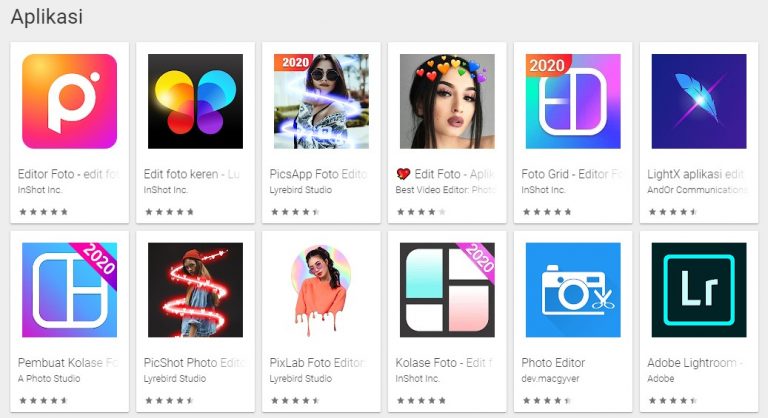√ Fungsi Tool pada Photoshop CS3/CS4/CS5/CS6 [Terlengkap]
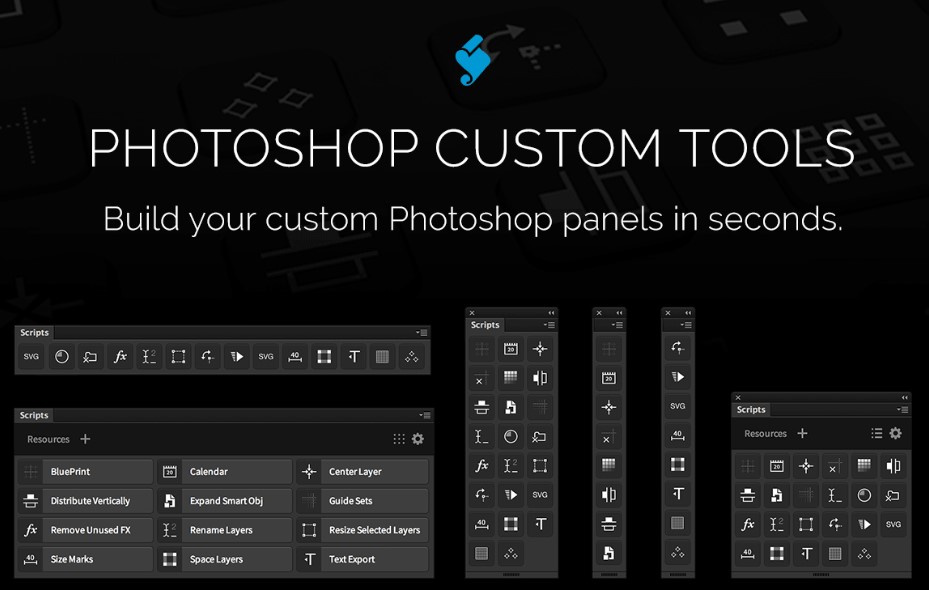
Fungsi Tool pada Photoshop – Photoshop adalah salah satu aplikasi edit foto yang paling populer dan banyak digunakan karena menawarkan berbagai macam fitur dan tools untuk menjadikan foto semakin indah dipandang.
Photoshop memiliki toolbox lengkap yang berisi berbagai macam tombol perintah dengan fungsi yang berbeda-beda. Agar Anda bisa menggunakan tools tersebut, Anda pun harus tahu fungsi dari masing-masing tools.
Toolbox yang letaknya di bagian kiri tampilan ini akan sangat dibutuhkan dalam proses editing. Oleh karena itu, perhatikan penjelasan tentang berbagai tools pada Photoshop dan fungsinya berikut.
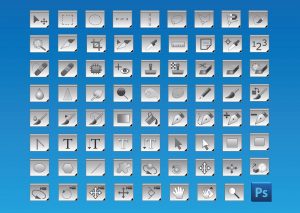
1. Move Tool
Berurutan dari yang letaknya paling atas adalah move tool. Fungsi tool ini adalah untuk memindahkan atau menggeser objek ataupun memindahkannya dari satu layer menuju layer lainnya.
Cara menggunakannya, setelah klik pada tool ini, tinggal seret atau geser objek yang akan dipindahkan.
2. Marque Tool
Tool ini berada di urutan kedua dari atas. Fungsi tool pada Photoshop ini adalah untuk membuat area selection atau area pada objek yang diseleksi untuk diedit.
Anda bisa melakukan seleksi objek dengan berbagai bentuk menggunakan tool ini. Tool ini terdiri dari 4 jenis dengan fungsi berbeda.
- Pertama adalah rectangular marquee yang fungsinya membuat area seleksi pada objek berbentuk segiempat.
- Selanjutnya elliptical marquee fungsinya membuat area seleksi berbentuk lingkaran atau elips.
- Ketiga single row marquee yang fungsinya untuk membuat area seleksi 1 baris pada objek.
- Terakhir adalah single column yang fungsinya membuat seleksi satu kolom di objek.
3. Lasso Tool
Tools berikutnya adalah Lasso tool. Fungsi tool ini sama dengan tool sebelumnya, namun Anda bisa mengatur sendiri sesuai keinginan Anda. Lasso Tool ini terdiri dari 3 jenis.
- Pertama adalah Lasso Tool yang memungkinkan Anda membuat area seleksi pada objek secara bebas sesuai keinginan dan sesuai arahan dari mouse yang Anda gerakkan.
- Jenis selanjutnya adalah Polygonal Lasso, fungsinya adalah membuat area seleksi pada objek dengan bentuk persegi ataupun garis lurus.
- Magnetic Lasso adalah jenis terakhir. Fungsi dari jenis Lasso ini adalah membuat area seleksi pada objek yang menyesuaikan dengan sudut pada objek.
4. Quick Selection Tool dan Magic Wand Tool
Dua tools ini letaknya berdekatan. Quick selection tool berfungsi untuk membuat area seleksi pada objek dengan cepat dan mudah.
Sedangkan magic wand tool, seperti namanya memiliki fungsi yang ajaib. Fungsi tool pada Photoshop ini sama-sama membuat area seleksi namun dengan cara kerja yang berbeda.
Fungsi magic wand tool ini adalah untuk menyeleksi objek dengan warna sama atau serupa. Toleransi warnanya pun bisa diatur pada bagian option box. Misal pada objek terdapat warna hitam dan biru. Lalu saat Anda klik tool ini di area berwarna biru, maka bagian berwarna biru yang masih berhubungan dengan objek atau secara otomatis terseleksi.
5. Crop dan Slice Tool
Tool selanjutnya adalah crop and slice. Crop tool memiliki fungsi untuk memotong gambar dengan bentuk sejajar atau persegi. Pada tool ini, yang dipotong bukan lagi objeknya melainkan halaman kerjanya.
Sedangkan slice tool berfungsi untuk memotong gambar menjadi berukuran lebih kecil.
Ada pula Slice Select tool yang fungsi sejalan dengan slice tool. Fungsi tool ini adalah untuk memilih potongan gambar dari hasil slice sebelumnya jika ingin memindahkan potongan tersebut.
Pada versi Photoshop yang lebih besar, ada Perspective Crop Tool. Fungsinya mirip crop tool, namun tidak selalu berbentuk persegi atau dengan sudut 90°.
6. Brush and Patch Tool
Fungsi tool pada Photoshop ini adalah untuk memperbaiki atau mengedit bagian dari objek yang rusak. Kelompok Tool ini terdiri dari 5 jenis,
- Pertama adalah Spot Healing Brush Tool. Fungsi tool ini adalah untuk menghilangkan bagian-bagian tertentu dari objek dengan menyesuaikan warna bagian tersebut dengan bagian di sekitarnya.
- Selanjutnya adalah Healing Brush, fungsinya untuk menduplikasi atau mencetak bagian tertentu dari objek sesuai arahan dari kursor.
- Patch berfungsi untuk mengganti bagian yang sudah diseleksi dengan bagian lain dari objek yang sudah dipilih dengan bentuk yang sama.
- Jenis keempat dari kelompok tool ini adalah Red Eye, fungsinya adalah untuk menghilangkan warna merah pada mata. Terakhir, ada content aware move. Fungsi tool ini adalah untuk memindah objek ke bagian lain, dimana objek tersebut akan langsung menyesuaikan dengan objek di sekitarnya.
7. Brush Tool
Tool ini juga merupakan kelompok tool, yang mana terdiri dari 4 jenis tool. masing-masing jenis brush memiliki fungsi sendiri.
- Seperti brush tool yang fungsinya untuk mewarnai objek dengan bentuk-bentuk yang beragam. Jika brush yang tersedia di photoshop belum cukup, Anda pun bisa mengunduh bentuk lain.
- Jenis kedua adalah pencil tool, seperti namanya, tool ini berfungsi untuk membuat objek dengan jenis coretan pensil.
- Berikutnya adalah color replacement tool. Fungsinya untuk mengubah warna pada objek.
- Tools terakhir di kelompok tools ini adalah mixer brush yang fungsinya adalah untuk mencampur antara warna pada brush dengan warna objek.
8. Clone Stamp Tool
Tool ini juga terdiri lebih dari 2 jenis tool, karena itu disebut kelompok tools.
- Yang pertama adalah Clone Stamp Tool yang fungsinya adalah untuk mengkloning atau menggandakan area-area tertentu pada objek.
- Semetara itu, jenis kedua adalah Pattern Stamp Tool. Fungsi tool ini adalah untuk menggandakan corak atau pola dari sebuah objek.
9. History Brush Tools
Tools ini terdiri dari 2 jenis. yaitu :
- History Brush Tool, Fungsi tool pada Photoshop ini adalah untuk membuat polesan kuas yang dikombinasikan dengan perintah terakhir yang Anda gunakan.
- Sedangkan jenis kedua adalah Art History Brush. Fungsinya hampir sama, namun Anda bisa menentukan sendiri sesuai keinginan.
10. Eraser Tool
Sesuai namanya, fungsi tool pada Photoshop ini pada dasarnya adalah untuk menghapus. Namun pada kelompok tools ini terdiri atas 3 jenis tool dengan fungsi menghapus yang berbeda.
- Pertama adalah tool Eraser yang berfungsi untuk menghapus gambar.
- Setelah itu ada background eraser. Fungsi tool eraser ini adalah untuk menghapus background yang ada pada objek.
- Terakhir adalah Magic Eraser yang memiliki fungsi menghapus terutama pada area objek yang memiliki gambar yang cukup keras.
11. Gradient Tool
Pada tools ini terdiri dari 2 jenis, yaitu:
- pertama Gradient tool. Fungsi tool ini adalah untuk membuat warna pada objek. Tool ini memungkinkan Anda menggabungkan atau memadukan beberapa warna sekaligus untuk membuat gradien.
- Jenis kedua adalah paint bucket tool. Tool yang termasuk dalam kelompok gradient tool ini memiliki fungsi untuk memberi warna pada layer atau objek.
12. Blur Tool
Fungsi Blur Tool ini adalah untuk memberikan efek blur pada objek atau gambar yang sedang diedit. Tool ini terdiri dari 3 jenis dengan fungsi dan cara kerja yang berbeda.
- Jika Blur tool berfungsi untuk mengaburkan atau membuat blur pada objek, maka jenis lainnya berbeda.
- Sharpen Tool adalah tool kedua yang terdapat pada kelompok tool ini. Fungsi tool pada Photoshop ini adalah untuk mempertajam warna objek.
- Terakhir adalah smudge tool yang fungsinya untuk memberikan efek seperti gosokan jari tangan pada objek yang dikerjakan. Dengan begitu akan terdapat efek halus pada objek tersebut.
13. Nodge
Masih seperti kelompok tool pada Photoshop sebelumnya, tool ini terdiri dari 3 jenis.
- Pertama adalah dodge tool yang fungsinya adalah untuk meningkatkan tingkat kecerahan gambar.
- Kedua ada Burn Tool yang berfungsi untuk menghitamkan atau membuat objek menjadi lebih gelap.
- Terakhir adalah Sponge tool yang fungsinya meningkatkan saturasi gambar.
14. Pen Tool
Kelompok tool ini terdiri dari 5 tool.
- Pertama ada pen tool, fungsinya untuk membuat seleksi berupa titik-titik yang akan membentuk objek.
- Selanjutnya ada Freeform yang berguna untuk membuat path namun dengan bentuk bebas.
- Add Anchor Point Tool berguna untuk menambahkan titik point pada sebuah objek path.
- Ada pula tool keempat, yaitu Delete Anchor Point tool, sesuai namanya berfungsi untuk mengubah titik poin yang sebelumnya dibuat pada objek path.
- Terakhir adalah covert Point tool yang fungsinya untuk melakukan seleksi pada objek yang akan dipindahkan.
15. Text Tool
Sesuai namanya, fungsi tool pada Photoshop ini adalah untuk menambahkan teks. Ada 4 jenis tool dengan fungsi dan cara kerja yang berbeda.
- Horizontal Type untuk memberikan teks dengan formar horizontal.
- Kemudian vertical type menambahkan teks dalam format vertical.
- Tool ketiga horizontal type mask untuk membuat area seleksi yang berbentuk teks horizontal.
- Vertical type mask untuk membuat area seleksi dengan bentuk teks vertikal.
16. Shape Tool
Pada kelompok ini terdapat 6 jenis tool dengan fungsi yang berbeda, diantaranya :
- Elipse Tool, memiliki fungsi untuk membuat bentuk lonjong ataupun bulat.
Line Tool, untuk membuat garis lurus pada object gambar - Pollygon Tool, untuk membuat bentuk garis-garis yang saling tertutup (bentuk poligon)
- Rounded Rectangle Tool, untuk membuat bentuk persegi panjang/kota dengan sudut tidak tajam
- Rectangle tool, untuk membentuk persegi panjang ataupun kota dengan sudut yang tajam.
Itu tadi masing-masing fungsi tool pada Photoshop yang harus Anda ketahui.